Windows10では削除したファイルでも復元することができます。
- 誤って大事なファイルを削除してしまった
- 削除したファイルをファイルの復元から復元したい
間違えて削除してしまったファイルはサクッと復元しましょう!
今回は、Windows10で削除したファイルを復元する方法を紹介します!
Windows10 削除したファイルを復元する
ファイル履歴から復元する
Windows10には「ファイル履歴」という機能があります。
「ファイル履歴」とは、定期的にファイルのバックアップをとり、バックアップからファイルを復元することができます。
ファイル履歴をオンにする
Windows10の設定でファイル履歴がオンになっていないとファイルを復元することはできません。
ファイル履歴をオンにする方法はこちらを参照してください。
参考ページ:Windows10 ファイルの履歴を設定する方法(バージョン管理)
参考ページ:Windows10 任意のフォルダーをファイル履歴で管理する方法
削除したファイルを復元する
それでは削除してしまったファイルを復元してみましょう!
まずはエクスプローラーを開きます。
削除してしまったファイルがもともとあったフォルダーを開きます。フォルダーを開いたら、リボンにある「ファイル履歴」のアイコンをクリックします。
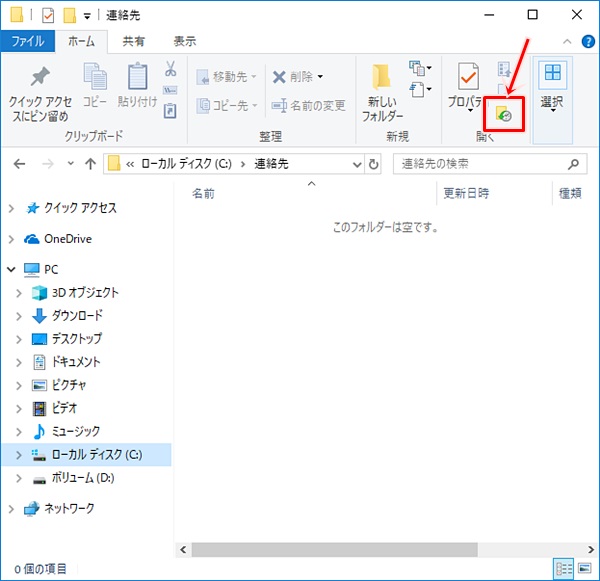
「ファイル履歴」のアイコンをクリックすると「ファイル履歴」がひらきます。
ファイルの復元
編集したファイルや削除したファイルの履歴の一覧が表示されます。この中から復元したいファイルを選択し、下にある緑の復元ボタンをクリックします。

削除したファイルが復活し、元の場所に復元されました。
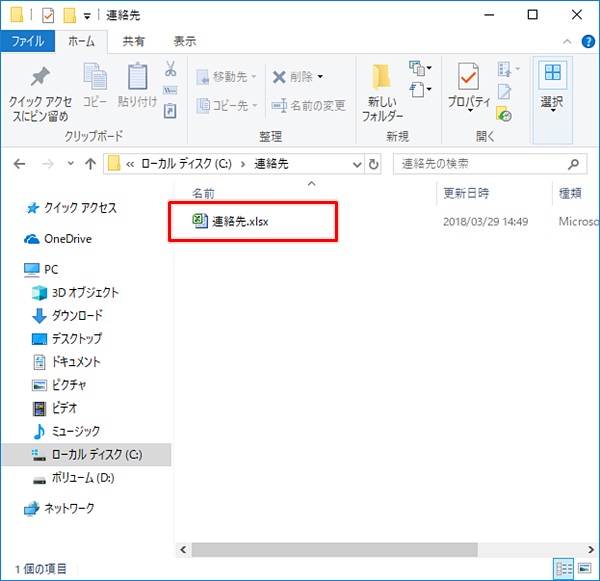
これで削除してしまったファイルを元の場所に戻して復元することができました。
このようにWindows10では、削除したファイルでもファイル履歴から元に戻すことはできますが、ファイル履歴がオンになっている必要があります。もしものために、ファイル履歴はオンにしておきたいところですね。
以上、Windows10で削除したファイルを復元する方法でした。
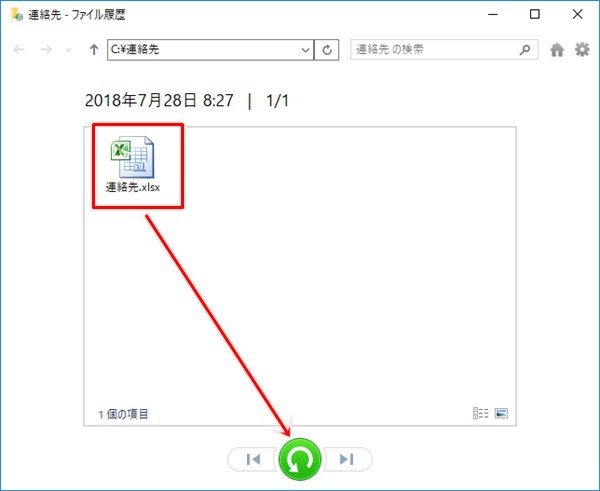
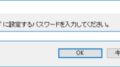

コメント